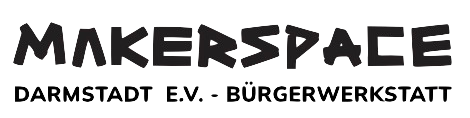Wiki-Quellcode von Mini-Tutorial: Lineshader in Blender - Wie man aus jedem 3D Modell Linienzeichnungen zum Lasern bekommt
Zuletzt geändert von mkreider am 2025/08/26 20:16
Zeige letzte Bearbeiter
| author | version | line-number | content |
|---|---|---|---|
| 1 | = {{id name="Mini-Tutorial:LineshaderinBlender-Wiemanausjedem3DModellLinienzeichnungenzumLasernbekommt-Intro"/}}Intro = | ||
| 2 | |||
| 3 | Vektorgrafiken lassen sich optimal lasern und machen immer einen gestochen scharfen Eindruck, im Gegensatz zu gerasterten Bildern. Ausserdem hat man noch die freie Wahl, ob tatsächlich reine Linien geschnitten werden | ||
| 4 | oder Flächen schraffiert werden. Gerade für Backlights aus Acrylplatten sind dreidimensional wirkende Lasergravuren ein echter Blickfang, aber auch auf normale Oberflächen sehen gelaserte Linienzeichnungen sehr wertig aus. | ||
| 5 | In diesem Mini-Tutorial zeige ich, wie man in Blender aus beliebigen 3D Modellen, zum Beispiel STL Dateien aus dem Netz, 2D Vektorzeichnungen generieren lassen kann. In unserem Fall exportieren wir nach SVG. | ||
| 6 | |||
| 7 | |||
| 8 | [[image:attach:recognizer.jpg||height="250"]][[image:attach:platten.jpg||height="250"]][[image:attach:lightbikes.jpg||height="250"]] | ||
| 9 | |||
| 10 | = {{id name="Mini-Tutorial:LineshaderinBlender-Wiemanausjedem3DModellLinienzeichnungenzumLasernbekommt-InstallationundKonfiguration"/}}Installation und Konfiguration = | ||
| 11 | |||
| 12 | Zuerst wird Blender >= 2.8 und das Freestyle Render SVG Plugin installiert. Ladet euch Blender herunter und installiert es, das Plugin wird intern nachgeladen. | ||
| 13 | \\Link Blender | ||
| 14 | \\Nach der Installation Blender öffnen und unter //Edit->Preferences// aufrufen und unter Addons nach 'svg' suchen. Hier aktiviert ihr den Freestyle Render SVG exporter. | ||
| 15 | |||
| 16 | [[image:attach:preferences_lineshader_0.png||height="400"]] | ||
| 17 | |||
| 18 | \\ | ||
| 19 | |||
| 20 | Als nächstes muss rechts unter //'Output'// ein Dateiname für den Renderoutput gesetzt werden. Keine Sorge dass der Dateityp PNG ist, das wird später überschrieben. | ||
| 21 | |||
| 22 | |||
| 23 | [[image:attach:filename_lineshader_1.png||height="400"]] | ||
| 24 | \\\\Dann muss rechts unter 'Render' der 'Freestyle SVG Export' aktiviert und auf 'Frame' gestellt werden (ihr wollt ja kein Daumenkino lasern). | ||
| 25 | //'Split at invisible'// kann man ausprobieren, das gibt meist saubere Linienenden. Ausserm muss //'Freestyle'// aktiviert werden, //'Line Thickness'// bleibt bei Absolute. | ||
| 26 | \\[[image:attach:basic_settings_lineshader_2.png||height="400"]] | ||
| 27 | |||
| 28 | \\ | ||
| 29 | |||
| 30 | Das waren die Grundeinstellungen, der Lineshader ist jetzt einsatzbereit. | ||
| 31 | |||
| 32 | = {{id name="Mini-Tutorial:LineshaderinBlender-Wiemanausjedem3DModellLinienzeichnungenzumLasernbekommt-Motiv,KameraundLinienwahl"/}}Motiv, Kamera und Linienwahl = | ||
| 33 | |||
| 34 | \\ | ||
| 35 | |||
| 36 | Zunächst braucht ihr eine Kamera, die die zu renderende Szene aufnimmt. | ||
| 37 | |||
| 38 | Die Standard Cam lässt sich in Blender mit der 0 auf dem Numpad auswählen. Um sie einfach über eure Perspektive zu steuern, | ||
| 39 | aktiviert in der rechten Context Bar unter //'View'// den Punkt //'Lock Camera to Viewport'//. | ||
| 40 | Mit //F12// kann man den Rendervorgang starten und der Output wirt unter dem vorher vergebenen Filename in seinem Ordner erstellt. | ||
| 41 | \\[[image:attach:camera_lineshader_3.png||height="400"]] | ||
| 42 | \\Als nächstes braucht ihr natürlich ein Objekt oder ganze Szenen, die ihr rendern wollt. Ich habe jetzt den Affen Suzanne, das Blender Standard Demo Objekt erzeugt. | ||
| 43 | Eigene STL files könnt ihr über //File->Import->STL// in die Szene holen. | ||
| 44 | \\Zusätzlich müsst ihr jetzt dem Lineshader sagen, welche Linien gerendert werden sollen. Ich zeige hier zwei Methoden, alles andere würde zu weit führen. | ||
| 45 | Die erste ist relativ einfach und erzeugt nur die Konturen. Rechts unter //'View Layer//' sind die Einstellungen des Freestyle Lineshaders zu finde. | ||
| 46 | Hier könnt ihr mit den Checkboxen experimentieren, was euch die beste Kontur gibt. Vorsicht: Ist das Model fehlerhaft, hat eine falsche Geometrie, | ||
| 47 | Löcher etc (was zb auf Thingiverse oft vorkommt), kann es passieren dass die Aussenkonturen nicht richtig erfasst werden. | ||
| 48 | In dem Fall hilft nur Modell reparieren oder Methode 2. | ||
| 49 | |||
| 50 | |||
| 51 | [[image:attach:outlines_lineshader_4.png||height="250"]] | ||
| 52 | |||
| 53 | \\ | ||
| 54 | |||
| 55 | Bei der zweiten Methode werden explizit alle Edges markiert, die der Lineshader bearbeiten soll. Ich nehme in dem Fall das komplette Drahtgittermodell. | ||
| 56 | Dazu muss das Objekt markiert sein und ihr müsst in den Edit Mode wechseln (//<Tab>// Taste). Mit //<A>// werden alle Edges ausgewählt, mit //<Ctrl+E>// kommt das Edge Menü. | ||
| 57 | Hier den Punkt '//Mark Freestyle Edge//' auswählen. | ||
| 58 | |||
| 59 | [[image:attach:mark_edges_lineshader_5.png||height="400"]] | ||
| 60 | |||
| 61 | Ausserdem muss rechts bei den Freestyle Settings das Häkchen bei '//Mark Edges//' gesetzt sein. Sind alle gewünschten Linien ausgewählt, lässt man die Szene rendern. | ||
| 62 | |||
| 63 | [[image:attach:result_lineshader_6.png||height="250"]] | ||
| 64 | |||
| 65 | \\ | ||
| 66 | |||
| 67 | = {{id name="Mini-Tutorial:LineshaderinBlender-Wiemanausjedem3DModellLinienzeichnungenzumLasernbekommt-PostproductioninInkscape"/}}Postproduction in Inkscape = | ||
| 68 | |||
| 69 | Fehlt nur noch die Nachbearbeitung. Öffnet man das SVG in Inkscape, kann man Linienstärke, Farbe und natürlich die Linien selbst nach Belieben nachkorrigieren. | ||
| 70 | Aber - **Linien bleiben für den Lasercutter Linien - sie haben keine Dicke, sondern sind nur der Pfad, den der Strahl entlang fährt.** | ||
| 71 | **Will man die Dicke bestimmen können, muss das Ganze in Lightburn als 'Fill', also schraffierte Fläche lasern lassen. Dazu muss man aber vorher die Linien in Flächen umwandeln.** | ||
| 72 | Das macht ihr, in dem ihr in Inkscape die Zeichnung komplett auswählt. Unter //'Path'// zunächst 'Combine' anwählen, um alle Objekte der Gruppe miteinander zu verschmelzen. | ||
| 73 | Danach unter //'Path'// den Punkt //'Stroke to Path'// anklicken. Das wandelt alle Linien in Flächen um. Warnung, das kann uu eine ganze Weile dauern. | ||
| 74 | |||
| 75 | \\ | ||
| 76 | |||
| 77 | [[image:attach:postpro_lineshader_7.png||height="400"]] | ||
| 78 | \\Viel Spaß beim Erstellen eurer eigenen Designs! |